Penjumlahan tidak asing lagi di Microsoft Excel dan biasanya kita menggunakan formula SUM. Tetapi jika kita ingin menjumlahkan banyak nilai dengan kategori tertentu tentu akan sangat merepotkan. Misalnya kita ingin mengetahui berapakah penjualan kulkas berdasarkan merek atau mungkin ingin mengetahui penjualan sales pada bulan tertentu. Penjumlahan dengan kondisional atau syarat tertentu akan lebih baik jika kita menggunakan fungsi SUMIF, bukan fungsi SUM. Untuk lebih jelasnya lihat contoh berikut:
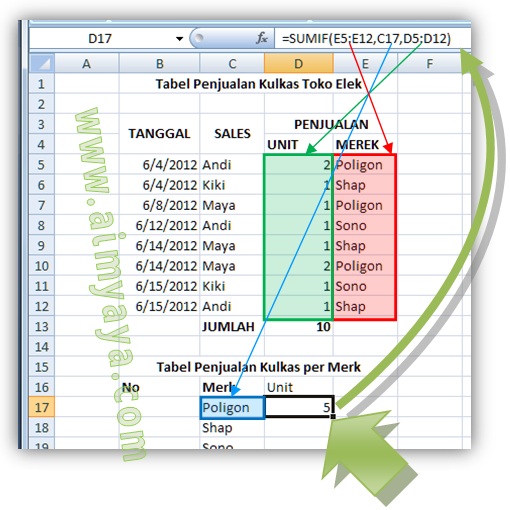
- Misalkan kita ingin mengetahui berapa banyak penjualan setiap merek (lihat gambar di atas).
- Taruh posisi kursor di tempat hasil penjumlahan akan diletakkan, misalkan pada sel D17
- Ketik fungsi =SUMIF( pada sel tersebut atau pada formula bar yang terletak di atas
- Selanjutnya pilih area sel yang berisi kriteria atau kondisi yang akan dibandingkan, misalkan area sel E5:E12 (warna merah pada gambar)
- Ketik , (koma) atau ; (titik koma) bila anda menggunakan separator titik koma
- Selanjutnya ketikkan syarat yang ditentukan. Anda bisa mengetik "poligon" (memakai tanda kutip) atau langsung merujuk ke sel yang memiliki persyaratan misal sel C17.
- Ketik , (koma) atau ; (titik koma) bila anda menggunakan separator titik koma lagi
- Ketikkan area yang akan dijumlahkan bila kondisi terpenuhi, misal area sel D5:D12.
- Ketik )(tutup kurung), sehingga rumus SUMIF terebut selengkapnya menjadi =SUMIF(E5:E12,C17,D5:D12)
- Tekan tombol ENTER
- Hasil penjumlahan dengan kategori "poligon" akan segera ditampilkan (Kalau tidak percaya, silahkan anda cek secara manual hasilnya :D )
Tips Cara Penjumlahan Nilai Kategori Tertentu di Ms Excel
- Untuk penjumlahan kategori yang lain anda bisa menggunakan copy/paste. Tapi harus anda ingat, sebelum di-copy untuk area sel harus anda tambahkan tanda dolar sehingga rumus tersebut menjadi : =SUMIF($E$5:$E$12,C17,$D$5:$D$12)
- Bila anda menggunakan bentuk seperti pada langkah 6 yakni =SUMIF($E$5:$E$12,"poligon",$D$5:$D$12), maka ketika anda melakukan copy/paste rumus maka string "poligon" harus anda ganti menjadi "shap" dan yang lainnya secara manual.
Post a Comment for "Cara Penjumlahan Nilai Kategori Tertentu di Ms Excel"